Атаките с вируси и зловреден софтуер също могат да причинят този проблем на Acer
- Проблемът със задния екран на лаптоп Acer може да възникне по време на стартиране и когато използвате някои специални клавиши.
- Това може да се дължи на повредени графични карти или несъвместими драйвери и проблеми с прегряването.
- Нулирането на захранването и повторното инсталиране на графичната карта са част от решенията за отстраняване на проблема.

хИНСТАЛИРАЙТЕ КАТО КЛИКНЕТЕ ВЪРХУ ИЗТЕГЛЯНЕ НА ФАЙЛА
Този софтуер ще поправи често срещани компютърни грешки, ще ви предпази от загуба на файлове, злонамерен софтуер, хардуерен срив и ще оптимизира вашия компютър за максимална производителност. Коригирайте проблемите с компютъра и премахнете вирусите сега в 3 лесни стъпки:
- Изтеглете Restoro PC Repair Tool който идва с патентовани технологии (наличен патент тук).
- Кликнете Започни сканиране за да намерите проблеми с Windows, които може да причиняват проблеми с компютъра.
- Кликнете Поправи всичко за отстраняване на проблеми, засягащи сигурността и производителността на вашия компютър.
- Restoro е изтеглен от 0 читатели този месец.
Получихме многобройни оплаквания относно монитора на лаптопа на Acer, който се включва, но получава черен екран. Проблемът възниква по време на стартиране, след сън или дори когато използвате лаптопа. В това ръководство ще обсъдим причините за черния екран на лаптопа на Acer и някои начини за отстраняването му.
Алтернативно, Лаптопите на HP също могат да показват черни екрани по време на употреба; като такъв можете да проверите какво да правите, ако го срещнете.
Какво причинява черните екрани на лаптопите на Acer?
Ако лаптопът Acer се включва, но показва черен екран, може да има няколко причини за това:
- Остарял драйвер за графична карта – Когато графичните карти, работещи на вашия лаптоп, са остарели, те могат да причинят GPU показва признаци на повреда, като черни екрани. Освен това, ако наскоро сте инсталирали нов драйвер, черният екран може да се появи поради несъвместимост.
- Инфекция с вируси и зловреден софтуер – Екранът на лаптопа Acer може да стане черен, докато вентилаторът все още работи поради вирусна инфекция. Вирусите и зловреден софтуер възпрепятстват функционалността на основните функции на лаптопа, като им пречат да реагират, когато е необходимо.
- Прегряване - Вашият лаптопът може да прегрее поради неправилна охладителна система или лоша вентилация в корпуса на лаптопа. Освен това, ако използвате лаптоп с нисък капацитет и го претоварвате, той може да остане празен, докато температурата му се понижи и стабилизира.
Тези фактори могат да варират при различните лаптопи на Acer. Независимо от това, можете да ги коригирате, като следвате някои стъпки за отстраняване на неизправности, изброени по-долу.
Как мога да поправя черния екран на моя лаптоп Acer?
Преди да изпробвате разширени корекции, ви препоръчваме да приложите тези:
- Нулирайте захранването на вашия лаптоп Acer.
- Изключете външните устройства и периферните устройства от компютъра.
- Свържете външен монитор, за да видите дали предава и показва на него.
- Уверете се, че лаптопът Acer е напълно зареден.
- Изключете компютъра принудително и го оставете да изстине за 20 минути.
Ако не можете да коригирате проблема с черния екран, продължете със стъпките за отстраняване на неизправности по-долу:
1. Преинсталирайте драйвера на графичната карта
- Натиснете Windows + Р ключ за отваряне на Бягай диалогов прозорец, тип devmgmt.mscи натиснете Въведете за да отворите Диспечер на устройства.
- Щракнете върху падащия бутон срещу Адаптери за дисплей. Щракнете с десния бутон върху графичен драйвер и изберете Деинсталирайте устройството от падащото меню.
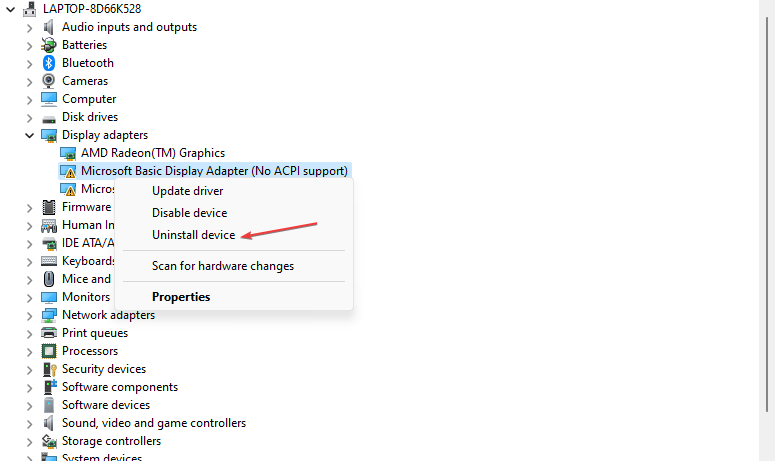
- Поставете отметка в квадратчето за Опитайте се да премахнете драйвера за това устройство и щракнете върху Деинсталиране.
- Отидете на официалния сайт на производителя и изтеглете съответния драйверен софтуер за вашата система.
- Рестартирайте компютъра си и проверете дали това помага за разрешаването на грешката.
Преинсталирането на графичните драйвери ще позволи на неговите компоненти да работят гладко и ще коригира проблема с черния екран на вашия лаптоп Acer. Вижте нашата статия за как да инсталирате ръчно драйвери на windows 11.
2. Използвайте функционалните клавиши
- Изключете всички външни устройства от компютъра.
- Задръжте Бутон за включване за 10–15 секунди, за да сте сигурни, че лаптопът е изключен. След това натиснете Бутон за включване за включване на лаптопа.
- Натисни F2, F9, F10, и Въведете клавиши на клавиатурата, когато видите логото на Acer или началния екран да се появи.

- Изберете Изход, тогава даи натиснете Въведете. Лаптопът трябва да стартира и да отстрани проблема с черния екран.
Горепосочените специални клавиши ще коригират черния екран на лаптопа на Acer при стартиране и ще разрешат проблеми при стартиране, заземяващи неговата функционалност.
- Поправка: Компресираната (компресирана) папка е невалидна
- rtf64x64.sys: Как да коригирате тази грешка в синия екран на смъртта
3. Стартирайте сканиране на System File Checker (SFC).
- Щракнете с левия бутон върху Започнете бутон, вид командния ред, и изберете Изпълни като администратор.
- Кликнете да на Управление на потрбителския профил подкана.
- Въведете следното и натиснете Въведете:
sfc /сканиране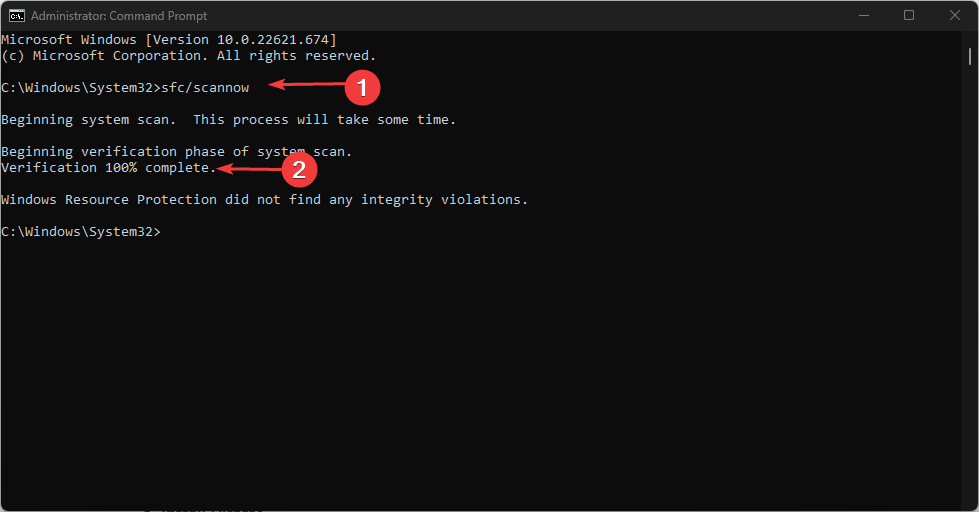
- Рестартирайте компютъра си, за да видите дали се появява черен екран.
Сканирането на System File Checker ще провери и премахне повредените системни файлове на вашия лаптоп Acer и ще му позволи да работи правилно. Проверете какво да направите, ако нищо не се случва, когато изберете изпълнение като администратор на Windows 10/11.
Освен това проверете начините за коригиране на проблеми с черен екран без курсор в Windows 11 за повече стъпки за отстраняване на неизправности.
Също така, не се колебайте да прочетете нашата статия за екранът става черен, когато натиснете Alt-Tab използва се пряк път.
Ако имате допълнителни въпроси или предложения, любезно ги пуснете в секцията за коментари.
Все още имате проблеми? Коригирайте ги с този инструмент:
СПОНСОРИРАНА
Ако съветите по-горе не са разрешили проблема ви, вашият компютър може да има по-сериозни проблеми с Windows. Препоръчваме изтегляне на този инструмент за поправка на компютър (оценен като страхотен на TrustPilot.com), за да се справите лесно с тях. След инсталирането просто щракнете върху Започни сканиране и след това натиснете Поправи всичко.


